So reparieren Sie Mikrofon, das nicht auf Android -Telefon funktioniert
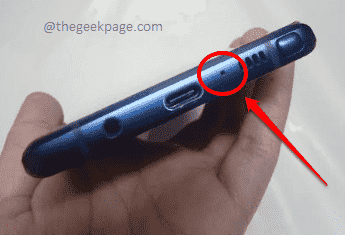
- 1176
- 19
- Phoebe Jeorga
Sie sind mit Ihrem Freund einen Sprachanruf und Ihr Freund beschwert sich darüber, dass Ihre Stimme nicht klar ist. Meistens wäre Ihre Antwort: "Schlechtes Wetter, Kumpel, Verbindungsprobleme". Ist es wirklich ein Problem mit Ihrem Netzwerk? Oder stimmt etwas mit Ihrem Mikrofon nicht?? Wir wissen, dass Sie verwirrt sind und dass Sie Antworten wollen. Nun, jetzt ist es an der Zeit, diese Antworten auszugraben.
Zunächst schlagen wir vor, dass Sie Ihre eigene Stimme mit der nativen Sprachanwendung aufzeichnen, die mit Ihrem Telefon geliefert wurde. Nachdem Sie Ihre Stimme aufgenommen haben, versuchen Sie es zu hören und überprüfen Sie, ob etwas damit stimmt. Wenn etwas nicht stimmt, können Sie zu dem Schluss kommen, dass es Probleme mit Ihrem Mikrofon gibt.
Jetzt als die grundlegendste Erste Hilfe für Ihr Gerät, empfehlen wir Ihnen Ihnen Neustart es einmal. Die meisten Probleme mit Android -Geräten werden mit einem einfachen Neustart gelöst. Wenn das Problem immer noch nicht behoben ist, probieren Sie bitte die in diesem Artikel aufgeführten Lösungen nacheinander aus. Wir sind sicher, dass Sie nicht enttäuscht bleiben werden!
Inhaltsverzeichnis
- Lösung 1: Überprüfen Sie, ob das Telefongehäuse das Mikrofonanschlussloch blockiert
- Lösung 2: Reinigen Sie den Mikrofonanschluss
- Lösung 3: Aufzeichnungsanwendungen schließen beim Ausführen
- Lösung 4: Schalten Sie den Flugzeugmodus ein und schalten Sie ihn dann aus
- Lösung 5: Schalten Sie Bluetooth aus
- Lösung 6: Starten Sie im abgesicherten Modus hoch
- Lösung 7: App -Einstellungen zurücksetzen
- Lösung 8: Überprüfen Sie auf Android -Software -Updates
- Lösung 9: Fabrik Zurücksetzen des Android -Geräts
Lösung 1: Überprüfen Sie, ob das Telefongehäuse das Mikrofonanschlussloch blockiert
Wenn Sie eine Schutzhülle für Ihr Telefon haben, stellen Sie sicher, dass der Gehäuse das Mikrofonportloch nicht blockiert. Das Mikrofonportloch befindet sich normalerweise am unteren Teil Ihres Geräts. Es kann sich jedoch auch an einem anderen Ort befinden, basierend auf dem Hersteller und Modell Ihres Telefons. Die Hauptsache ist die Mikrofonloch sollte nicht blockiert werden.
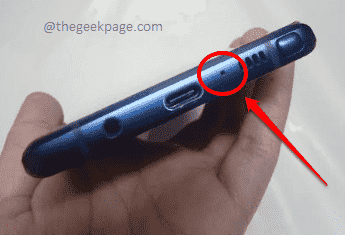
Lösung 2: Reinigen Sie den Mikrofonanschluss
Wenn das Mikrofonanschlussloch nicht blockiert ist und dennoch Probleme mit dem Mikrofon haben, kann dies daran liegen, dass Ihr Mikrofonanschlussloch schmutzig ist. In diesem Fall, Versuchen Sie, das Mikrofonloch aufzuräumen die sich normalerweise am unteren Teil Ihres Geräts befindet. Sie können das Loch mit einer dünnen Nadel, einem Stift oder ähnlichem reinigen.
Lösung 3: Aufzeichnungsanwendungen schließen beim Ausführen
Ein weiterer Grund, warum Ihr Mikrofon nicht funktioniert. Ziehen Sie Ihr Benachrichtigungsfeld herunter und prüfen Sie, ob eine Aufzeichnungsanwendung ausgeführt wird oder nicht. Wenn eine Aufzeichnungsanwendung ausgeführt wird, Hör auf und prüfen Sie dann, ob das Problem mit Ihrem Mikrofon behoben ist oder nicht.
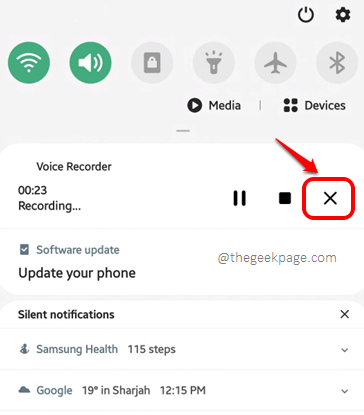
Lösung 4: Schalten Sie den Flugzeugmodus ein und schalten Sie ihn dann aus
Manchmal könnte das Problem tatsächlich am Netzwerk liegen. In diesem Fall müssen Sie Ihr Benachrichtigungsfeld herunterziehen und Schalten Sie den Flugzeugmodus ein durch Tippen auf die Flugzeug-Modus Symbol. Warten Sie eine Minute und drehen Sie es dann zurück aus. Überprüfen Sie, ob Ihr Mikrofonproblem jetzt behoben ist.
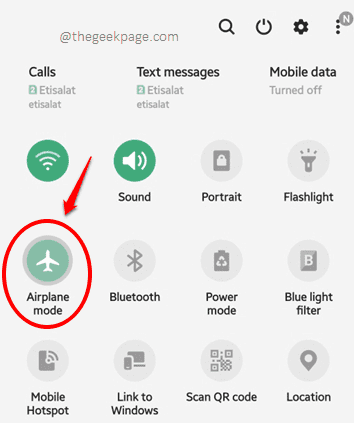
Lösung 5: Schalten Sie Bluetooth aus
Wenn Ihr Android -Gerät mithilfe einer Bluetooth -Verbindung mit einem anderen Gerät angeschlossen ist, wird auf Ihr Mikrofon möglicherweise von diesem Gerät zugegriffen. In diesem Fall funktioniert es nicht für Sie. Ziehen Sie also Ihr Benachrichtigungsfeld herunter und stellen Sie sicher, dass die Bluetooth Die Verbindung wird gedreht aus, Wie im Screenshot unten gezeigt.
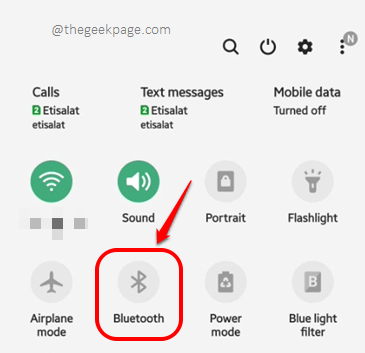
Lösung 6: Starten Sie im abgesicherten Modus hoch
Lassen Sie uns in dieser Lösung Ihr Gerät im abgesicherten Modus starten und prüfen, ob Ihr Mikrofon im Startmodus perfekt funktioniert. Der Boot -Modus würde nur die grundlegenden Anwendungen und Dienste ermöglichen. Es würde alle Anwendungen von Drittanbietern deaktivieren. Wenn Ihr Mikrofon im Startmodus in Ordnung ist, kann das Problem aufgrund einer Anwendung von Drittanbietern verursacht werden, und wir können schnell den Schuldigen bei installierten Drittanbietern finden.
Schritt 1: Lange drücken Die Netzschalter um die zu sehen Energieeinstellungen Speisekarte.
Als nächstes, lange drücken auf der Ausschalten Option zum Anzeigen der Sicherheitsmodus Speisekarte.
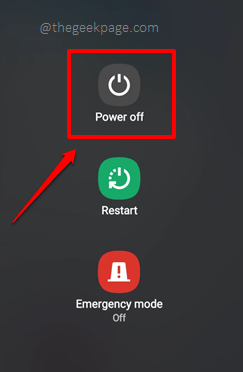
Schritt 2: Das ist es. Einfach auf die Sicherheitsmodus Option, Ihr Telefon im abgesicherten Modus zu starten.
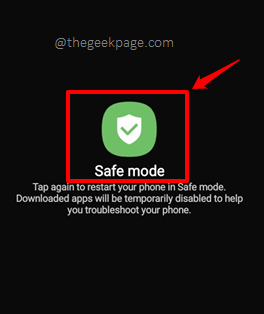
Überprüfen Sie, ob Ihr Mikrofon in Ordnung ist oder nicht. Wenn es in Ordnung ist, wird das Problem definitiv aufgrund einer installierten Anwendung eines Drittanbieters verursacht. Du kannst Neustart Ihr Telefon, um jetzt den normalen Modus einzugeben. Sobald das Gerät in den normalen Modus startet, befolgen Sie die folgenden Schritte, um die Anwendung zu finden, die Ihnen Probleme verursacht.
Schritt 3: Starte den Einstellungen Anwendung durch Klicken auf das Symbol.
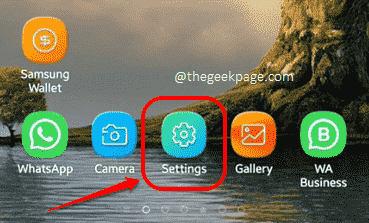
Schritt 4: Klicken Sie auf dem Bildschirm Einstellungen auf die Apps Möglichkeit.
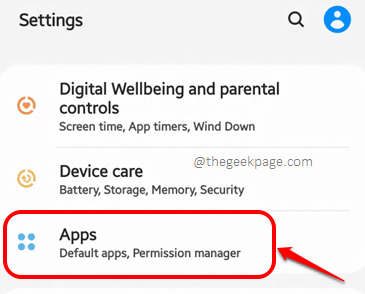
Schritt 5: Jetzt auf der Apps Bildschirm klicken Sie auf die 3 vertikale Punkte Symbol in der oberen rechten Ecke des Bildschirms vorhanden.
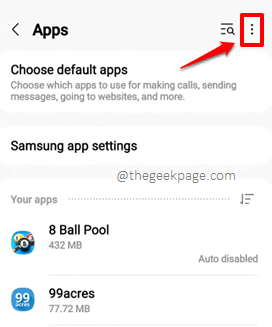
Schritt 6: Klicken Sie aus der Liste der verfügbaren Optionen auf die Berechtigungsmanager Möglichkeit.
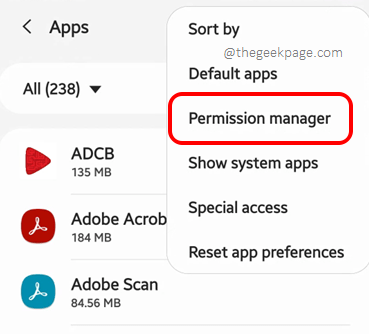
Schritt 7: Auf der Berechtigungsmanager Bildschirm, suchen und klicken Sie auf die Mikrofon Erlaubnis.
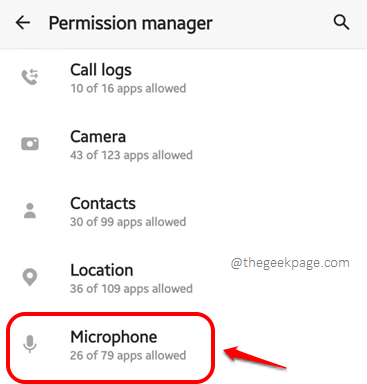
Schritt 8: Jetzt werden alle Anwendungen, die auf Ihr Mikrofon zugreifen können. Wenn Sie leicht herausfinden können, welche Anwendung Möglicherweise stört Ihr Mikrofon nur durch Betrachtung der Liste, und können Sie es sofort auswählen klickendarauf.
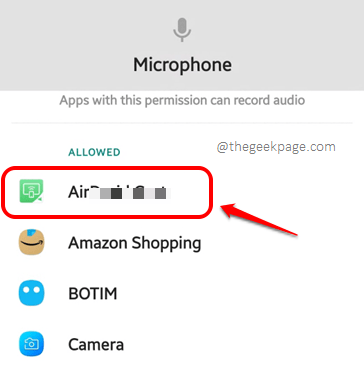
Schritt 9: Jetzt müssen Sie das Optionsfeld anhand der auswählen Leugnen Option, die mikrofonische Genehmigung der vermuteten Anwendung zu widerrufen.
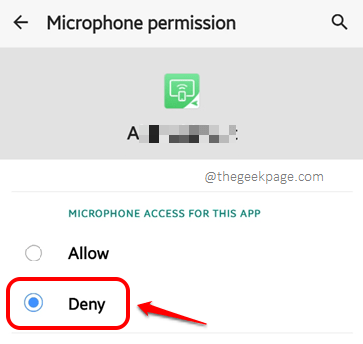
Sie können versuchen zu überprüfen. Wenn es noch Probleme gibt, widerrufen Schritt 7 Und dann prüfen Sie, ob das Mikrofon in Ordnung ist. Wenn das Mikrofon mit diesem Schritt in Ordnung ist, geben Sie nur die erforderlichen Anwendungen mit Mikrofon die Berechtigung und überprüfen Sie, ob dies Ihr Problem behebt.
Lösung 7: App -Einstellungen zurücksetzen
Wenn Ihr Problem immer noch nicht gelöst ist, versuchen wir es Zurücksetzen Ihre Anwendungseinstellungen.
Schritt 1: Starte den Einstellungen Anwendung.
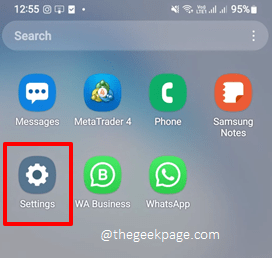
Schritt 2: Von dem Einstellungen Bildschirm klicken Sie auf die Apps Möglichkeit.
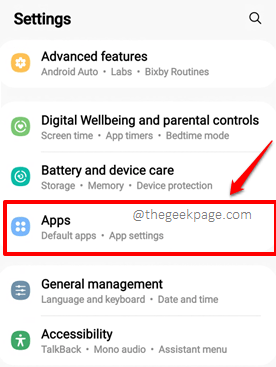
Schritt 3: Wie als nächstes auf der Apps Bildschirm klicken Sie auf die 3 vertikale Punkte Symbol in der oberen rechten Ecke.
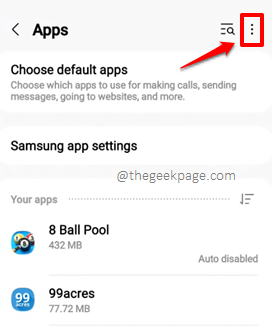
Schritt 4: Wählen Sie das App -Einstellungen zurücksetzen Option aus dem verfügbaren Menü.
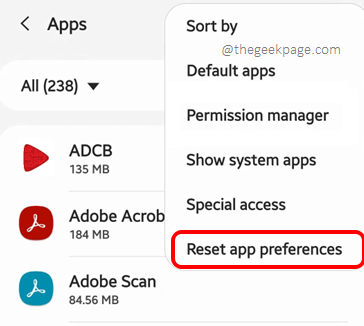
Schritt 5: Wenn sich das folgende Bestätigungsfenster öffnet, drücken Sie die Zurücksetzen Option zum Fortgehen.
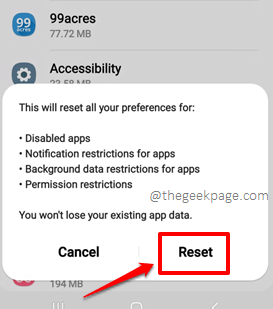
Lösung 8: Überprüfen Sie auf Android -Software -Updates
Manchmal kann das Problem auftreten, wenn Ihrem Gerät wichtige Software -Updates fehlen. Lassen Sie uns in dieser Lösung nach Systemaktualisierungen suchen.
Schritt 1: Klicken Sie noch einmal auf die Einstellungen Anwendung aus der App -Schublade, um sie zu starten,
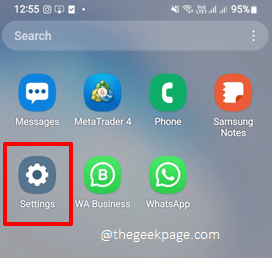
Schritt 2: Jetzt auf der Einstellungen Bildschirm klicken Sie auf die Software-Aktualisierung Möglichkeit.
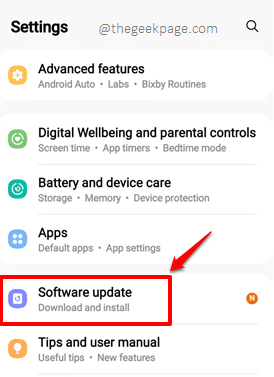
Schritt 3: Klicken Sie als nächstes auf die Herunterladen und installieren Möglichkeit.
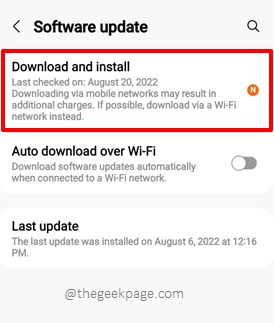
Schritt 4: Wenn Sie ausstehende Updates zur Verfügung haben, ist die Herunterladen Auf dem folgenden Bildschirm wird die Schaltfläche verfügbar sein. Klicken Sie darauf, um mit dem Herunterladen der Updates fortzufahren.
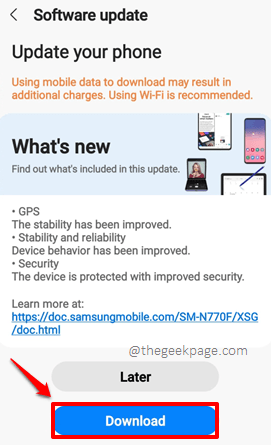
Sobald die Updates heruntergeladen sind, werden Sie aufgefordert Neustart Ihr Gerät. Fahren Sie mit dem Neustart fort. Während des Neustartvorgangs werden die heruntergeladenen Updates auf Ihrem Gerät installiert. Danach würde das Gerät starten. Sobald dies der Fall ist, prüfen Sie, ob Sie Probleme mit Ihrem Mikrofon haben.
Lösung 9: Fabrik Zurücksetzen des Android -Geräts
Wenn keine der oben genannten Lösungen für Sie funktioniert hat, können wir jetzt versuchen, Ihr Android -Gerät zurückzusetzen. Dies wird das Problem definitiv lösen, wenn es sich um ein Softwareproblem handelt. Denken Sie jedoch daran, dass das Zurücksetzen Ihres Geräts Ihr Gerät sauber löschen würde. Nehmen Sie also eine Sicherung aller Ihre Daten, bevor Sie mit diesem Vorgang fortfahren. Stellen Sie außerdem sicher, dass Ihr Gerät über genügend Batteriestrom verfügt.
Schritt 1: Klick auf das Einstellungen Anwendung aus der Apps -Schublade.
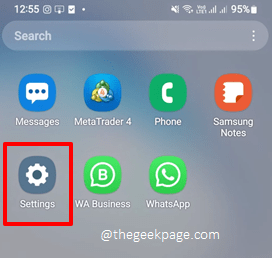
Schritt 2: Als nächstes scrollen Sie nach unten und klicken Sie auf die Allgemeines Management Möglichkeit.
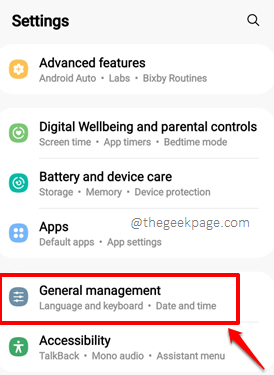
Schritt 3: Auf der Allgemeines Management Bildschirm klicken Sie auf die Zurücksetzen Option als nächstes.
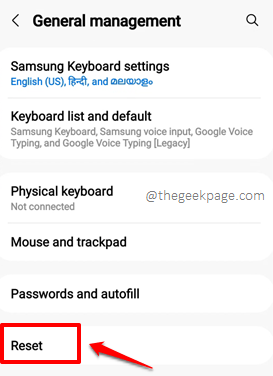
Schritt 4: Nun von der Zurücksetzen Klicken Sie auf die verfügbaren Optionen auf die, die sagt Zurücksetzen auf Fabrikeinstellungen. Bestätigen Sie die Operation, wenn Sie um Bestätigung gefragt werden. Das ist es. Lassen Sie den Prozess abgeschlossen werden. Dies dauert normalerweise einige Zeit. Überprüfen Sie danach, ob Ihr Problem behoben ist oder nicht.
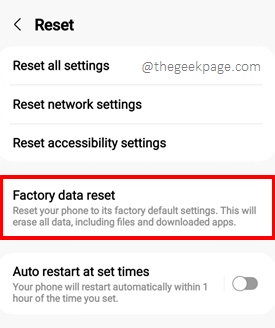
Notiz: Basierend auf der Version und des Betriebssystemmodells Ihres Telefons können die in diesem Artikel genannten Bilder und Schritte leicht variieren. Bitte teilen Sie uns im Kommentarbereich mit, wenn Sie es schwierig finden, die richtigen Konfigurationen in Ihrem Gerät herauszufinden.
Wir freuen uns alle, zu hören, welche Methode das Problem für Sie behoben hat. Bitte teilen Sie es uns im Kommentarbereich mit. Seien Sie gespannt auf immer mehr super coole technische Tricks, Tipps, Lösungen, How-Tos und Hacks.
- « Dolby Atmos funktioniert nicht in Windows 11/10 Fix
- Discord -Mikrofon funktioniert nicht auf dem iPhone [gelöst] »

